Fehler „Parameter ist falsch“ bei externen Festplatten in Windows 11 beheben
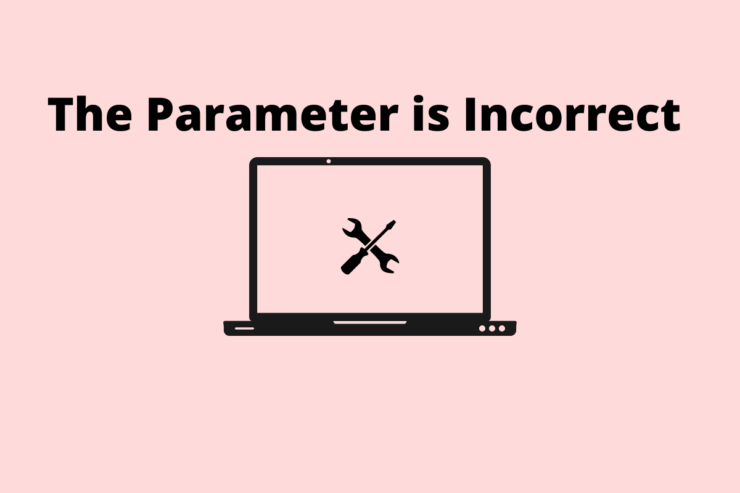
Kurzversion: Wenn beim Anschluss einer externen Festplatte unter Windows 11 die Fehlermeldung „Parameter ist falsch“ erscheint, prüfen Sie zuerst Neustart, Malware-Scan, Laufwerks- und Treiberaktualisierung. Wenn nötig, sichern Sie Daten und formatieren Sie das Laufwerk oder reparieren Sie beschädigte Systemdateien mit sfc und DISM. In schwierigen Fällen hilft ein strukturierter Wiederherstellungs‑SOP oder die Hilfe eines IT‑Administrators.
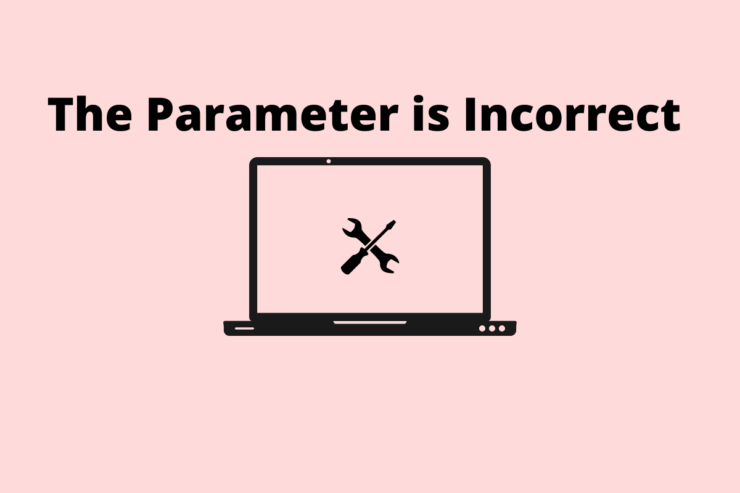
Erhalten Sie beim Anschließen einer externen Festplatte an Ihren Windows‑11‑PC die Meldung „Parameter ist falsch“ oder „Location is not available“? In dieser Anleitung finden Sie einfache, nachvollziehbare Schritte zur Fehlerbehebung, die möglichen Ursachen und weiterführende Tests, Checklisten und ein kurzes SOP (Standardarbeitsanweisung) für sichere Datenwiederherstellung.
Worum es geht: Die Fehlermeldung tritt meist auf, weil Dateien oder das interne Dateisystem beschädigt sind. Malware, fehlerhafte Treiber oder Hardwareprobleme können ebenfalls die Ursache sein.
Wichtige Begriffe, kurz definiert:
- Dateisystem: Struktur, in der ein Laufwerk Dateien und Ordner organisiert (z. B. NTFS, exFAT, FAT32).
- sfc: Windows‑Tool zum Scannen und Reparieren von Systemdateien.
- DISM: Wartungstool zum Reparieren des Windows‑Abbilds.
Schnelle Übersicht: Ursachen und Folgen
Mögliche Ursachen:
- Beschädigte Dateien oder Dateisysteme auf der externen Festplatte
- Beschädigte Systemdateien auf dem PC
- Malware auf Laufwerk oder PC
- Veraltete oder fehlerhafte Treiber
- Physische Defekte an USB‑Kabel, Port oder Laufwerk
Folgen:
- Kein Zugriff auf Dateien
- Fehlermeldungen beim Öffnen des Laufwerks
- Risiko beim Versuch, Daten ohne Backup zu reparieren
Important: Wenn auf dem Laufwerk wichtige Daten liegen, erstellen Sie vor radikalen Schritten (z. B. Formatieren) möglichst ein Sektor‑für‑Sektor‑Backup oder verwenden Sie professionelle Datenwiederherstellungs‑Software.
Best Practices und Reihenfolge der Schritte
Führen Sie die folgenden Maßnahmen der Reihe nach durch. Jede Maßnahme ist kurz erklärt und mit einfachen Schritten versehen.
1. Computer neu starten
Ein einfacher Neustart behebt viele temporäre Probleme. Das System lädt Treiber und Dienste neu, was oft die Meldung beseitigt.
So geht’s:
- Drücken Sie die Windows‑Taste.
- Klicken Sie auf das Power‑Symbol.
- Wählen Sie „Neu starten“.
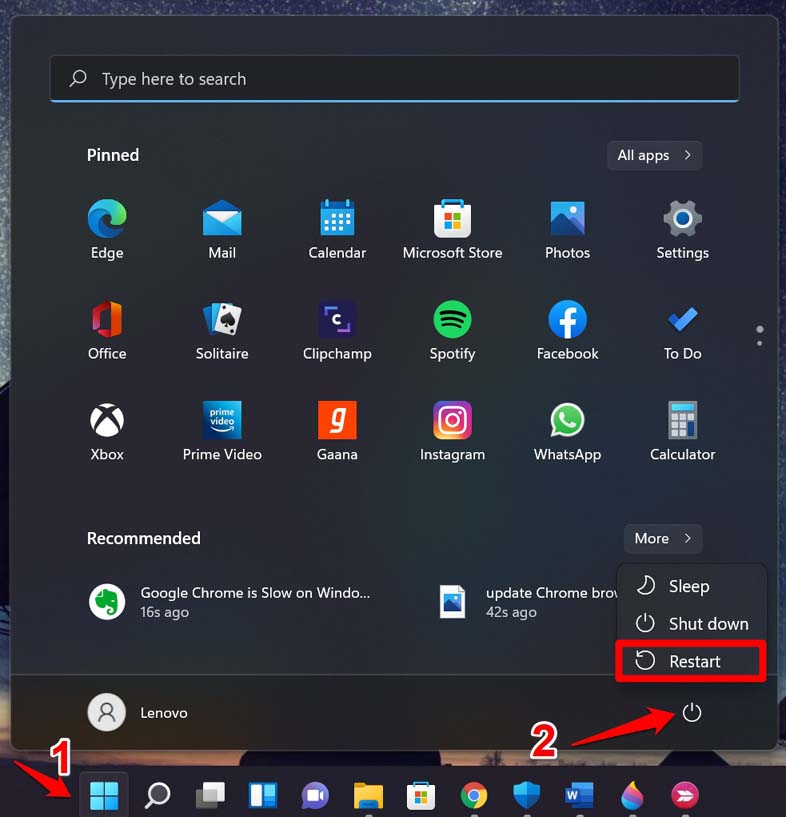
Nach dem Neustart Laufwerk erneut anschließen und prüfen.
2. Externes Laufwerk auf Malware scannen
Wenn Malware Dateien beschädigt hat, kann ein Scan direkten Schaden erkennen.
Schritte:
- Laufwerk anschließen.
- Öffnen Sie „Dieser PC” (Dieser PC) und rechtsklicken Sie auf das Laufwerk.
- Wählen Sie „Mit Microsoft Defender scannen“ oder nutzen Sie Ihr Antivirus.
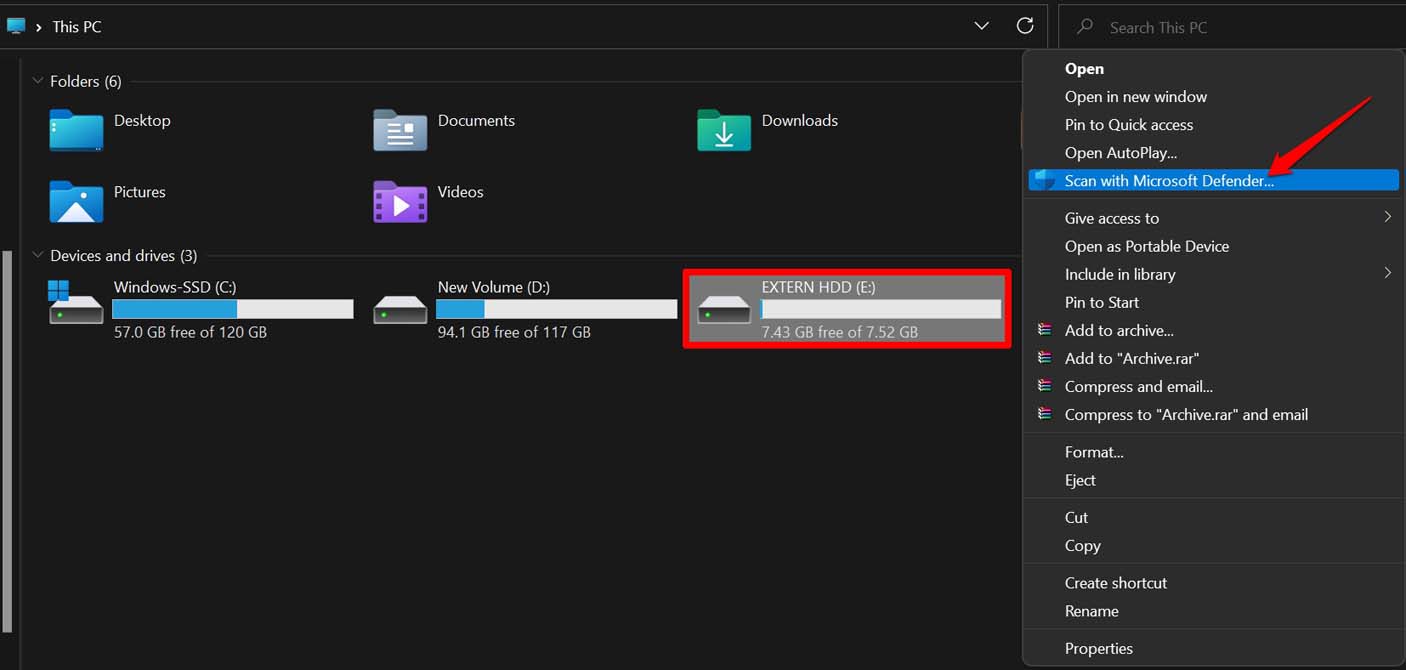
Warten Sie, bis der Scan abgeschlossen ist. Entfernen oder isolieren Sie erkannte Bedrohungen.
3. PC auf Viren prüfen
Scannen Sie den Host‑PC, um auszuschließen, dass die Meldung vom System selbst verursacht wird.
So prüfen Sie mit Windows Defender:
- Drücken Sie die Windows‑Taste und suchen Sie „Viren- & Bedrohungsschutz“.
- Öffnen Sie die Einstellungen und wählen Sie „Schnellscan“.
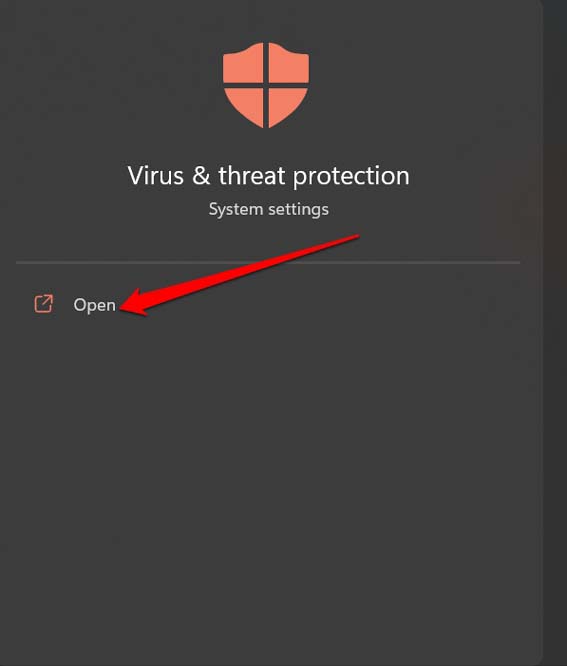
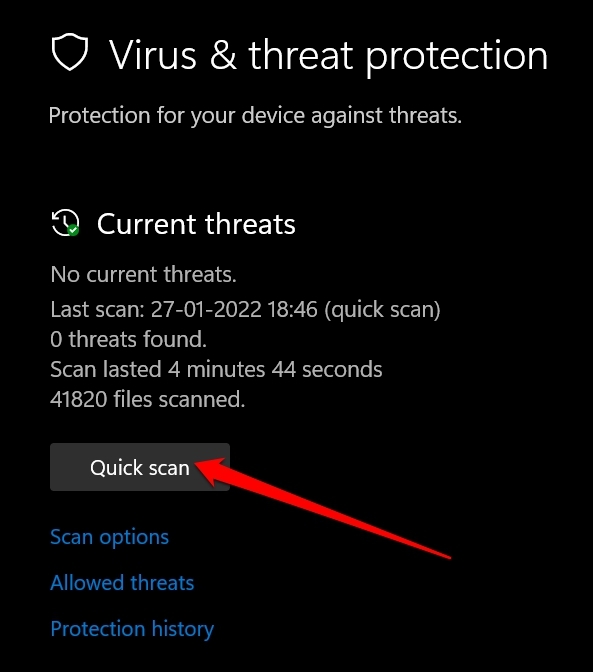
Wenn der PC sauber ist, prüfen Sie erneut die externe Festplatte.
4. Treiber des Laufwerks aktualisieren
Veraltete oder beschädigte Treiber können Zugriffsfehler verursachen.
Anleitung:
- Öffnen Sie den Geräte‑Manager.
- Erweitern Sie „Laufwerke“ (Disk Drives).
- Rechtsklick auf das externe Laufwerk → „Treiber aktualisieren“.
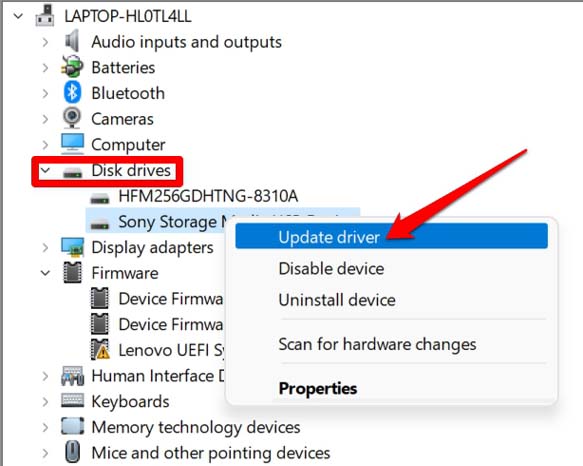
Wählen Sie „Automatisch nach Treibern suchen“. Nach erfolgreicher Aktualisierung Laufwerk prüfen.
5. Laufwerk formatieren (nur wenn Daten gesichert oder verzichtbar)
Formatieren entfernt Daten, beseitigt aber oft Dateisystemfehler und Malware. Nutzen Sie dies nur, wenn Sie Daten gesichert haben oder wiederherstellen können.
So formatieren Sie:
- Laufwerk anschließen.
- Öffnen Sie „Dieser PC”.
- Rechtsklick auf das Laufwerk → „Formatieren“.
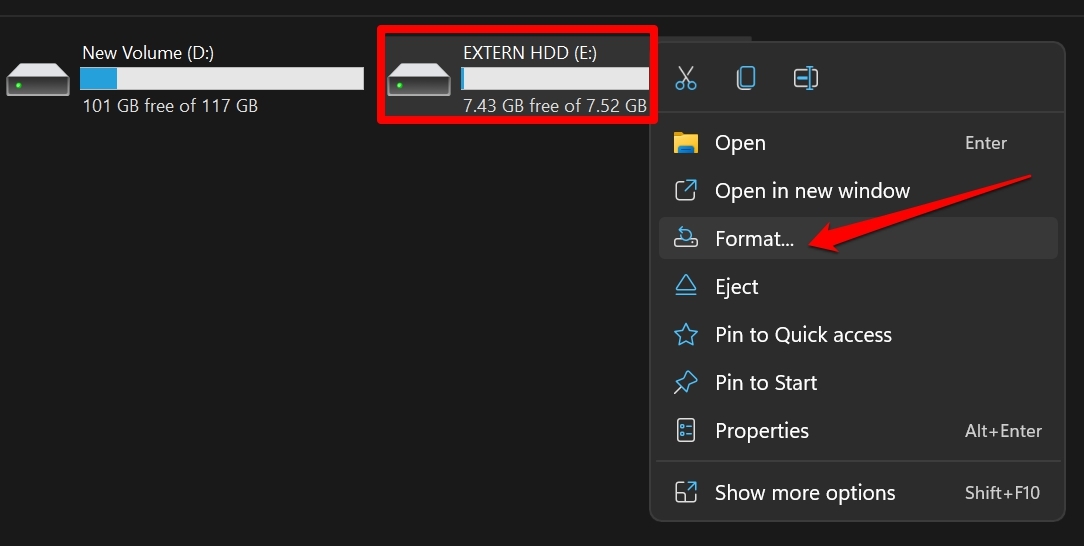
- Aktivieren Sie „Schnellformatierung“ (Schnellformatierung) falls sinnvoll.
- Klicken Sie auf „Start“.
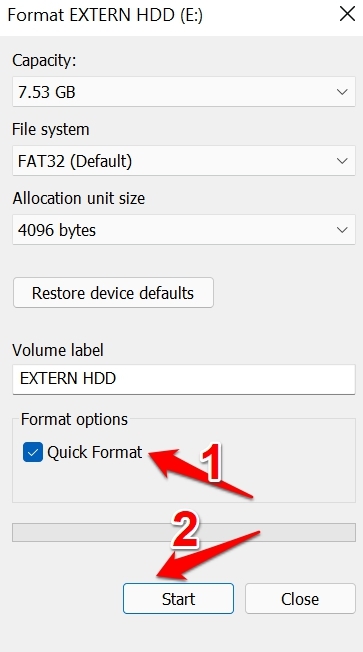
Hinweis: Vollformatierung prüft zusätzlich auf fehlerhafte Sektoren, dauert aber deutlich länger.
6. Systemdateien mit SFC prüfen
Wenn Windows‑Systemdateien beschädigt sind, kann das zu Fehlermeldungen führen. Verwenden Sie sfc /scannow.
- Öffnen Sie die Eingabeaufforderung als Administrator.
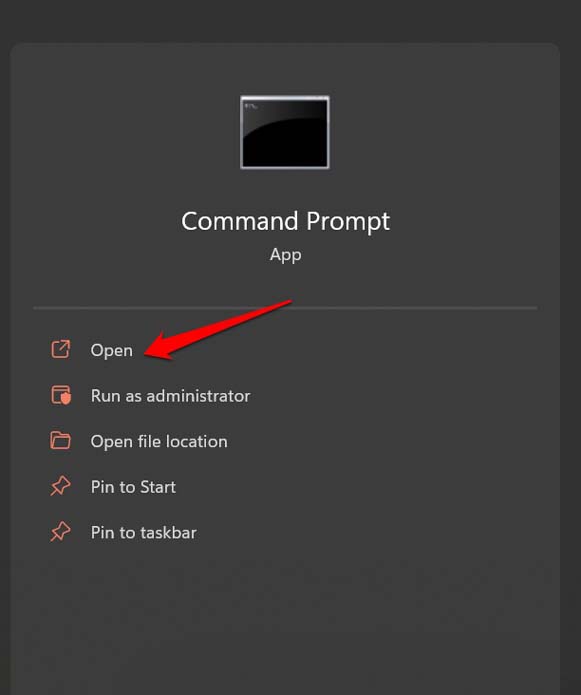
- Führen Sie aus:
sfc /scannowDieses Tool scannt und versucht, beschädigte Systemdateien zu reparieren. Der Vorgang kann einige Minuten dauern.
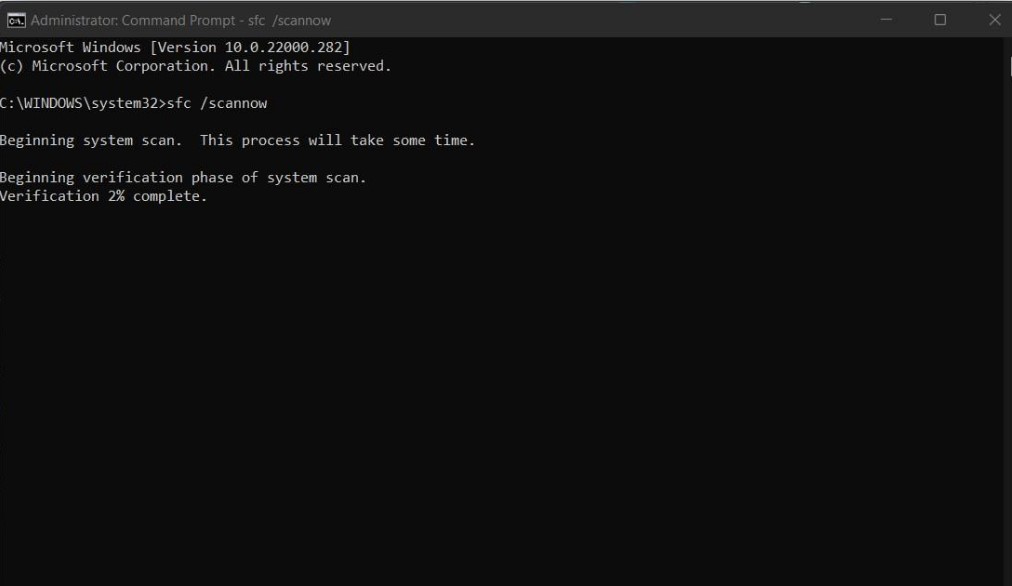
7. DISM‑Werkzeuge anwenden
DISM (Deployment Image Servicing and Management) prüft und repariert das Windows‑Abbild. Stellen Sie sicher, dass der PC über Internetzugang verfügt.
Führen Sie diese Befehle nacheinander in der Eingabeaufforderung (als Administrator) aus:
DISM /Online /Cleanup-Image /CheckHealth
DISM /Online /Cleanup-Image /ScanHealth
DISM /Online /Cleanup-Image /RestoreHealth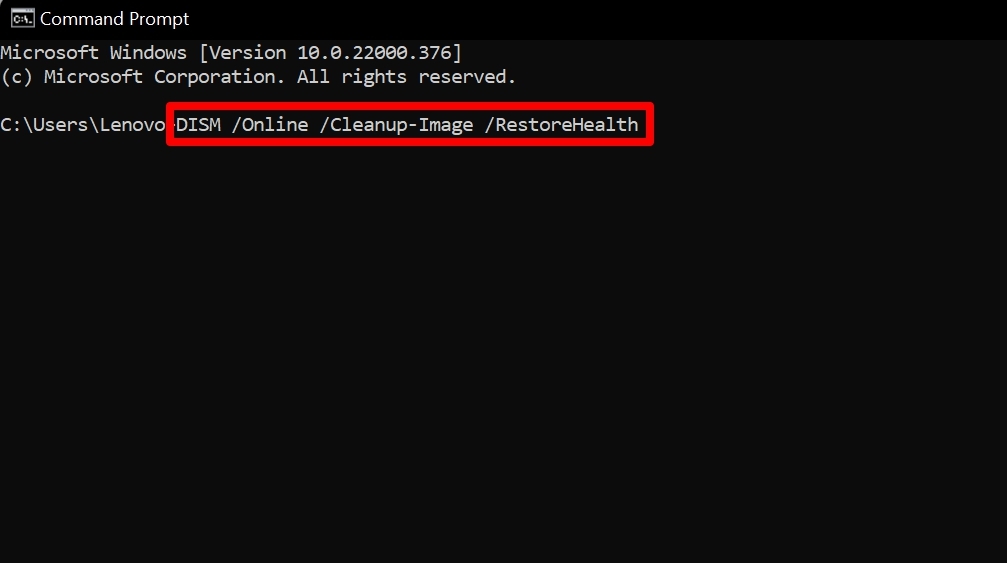
Anschließend sfc /scannow wiederholen und das Laufwerk erneut testen.
Erweiterte Prüfungen und Alternativen
Wenn die Basismaßnahmen nicht helfen, prüfen Sie folgende Punkte:
- Kabel und Ports: Probieren Sie anderes USB‑Kabel und andere Ports (USB‑2 vs USB‑3). Verwenden Sie nach Möglichkeit direkt am PC, nicht an einem Hub.
- Anderer PC: Schließen Sie die Festplatte an einen anderen Computer an, um Hardwarefehler am Laufwerk auszuschließen.
- Dateisystem überprüfen: Verwenden Sie chkdsk, um das Dateisystem zu prüfen (nur bei NTFS/ FAT‑Varianten).
Beispiel chkdsk (ersetzen Sie X: durch Laufwerksbuchstaben):
chkdsk X: /f /rWarnung: chkdsk kann bei physisch beschädigten Laufwerken zusätzlichen Stress erzeugen. Wenn Daten kritisch sind, zuerst ein Image erstellen.
Entscheidungshilfe (Mermaid‑Flowchart)
flowchart TD
A[Start: 'Parameter ist falsch' angezeigt] --> B{Laufwerk wichtiges Backup?}
B -->|Ja| C[Image erstellen / Datenwiederherstellungstools]
B -->|Nein| D[Basis-Checks: Neustart, anderes Kabel, anderen PC testen]
D --> E{Fehler weiterhin?}
E -->|Nein| F[Problem gelöst]
E -->|Ja| G[Malware-Scan, Treiber aktualisieren]
G --> H{Fehler weiterhin?}
H -->|Nein| F
H -->|Ja| I[SFC + DISM ausführen]
I --> J{Fehler weiterhin?}
J -->|Ja| K[Formatieren oder professionelle Wiederherstellung]
J -->|Nein| FSOP: Sicheres Vorgehen bei wichtigen Daten
- Sofortiges Stoppen weiterer Schreibvorgänge auf dem Laufwerk.
- Erstellen eines Sektor‑für‑Sektor‑Images mit Tools wie ddrescue (unter Linux) oder spezialisierter Wiederherstellungssoftware.
- Arbeiten ausschließlich am Image, nicht am Original.
- Versuchen der logischen Reparatur (chkdsk, TestDisk) am Image.
- Wenn Reparatur erfolgreich, Dateien auf neues Laufwerk kopieren.
- Original-Laufwerk formatieren und auf fehlerhafte Sektoren prüfen.
Wichtig: Führen Sie keine Schreiboperationen auf dem Laufwerk aus, bis ein Image besteht, wenn Daten kritisch sind.
Checkliste für Endanwender und IT‑Admin
Endanwender:
- Neustart durchgeführt
- Anderes Kabel/Port geprüft
- Laufwerk an anderem PC getestet
- Malware‑Scan ausgeführt
- Backup vorhanden
IT‑Administrator:
- Treiber im Geräte‑Manager aktualisiert
- SFC + DISM geprüft und ausgeführt
- chkdsk /r ausgeführt (bei NTFS)
- Image erstellt bei kritischen Daten
- Hardwarediagnose des Laufwerks durchgeführt
Wann diese Maßnahmen nicht helfen (Gegenbeispiele)
- Physische Schäden an der Festplatte (z. B. mechanisches Klemmen): Softwaremaßnahmen helfen nicht. Professionelle Datenrettung erforderlich.
- Elektrische Schäden an der Elektronik‑Platine der Festplatte: Austausch der Elektronik kann nötig sein, ist aber nicht immer erfolgreich.
- Severely corrupted firmware auf externen SSDs: Hersteller‑Support ist meist erforderlich.
Kompatibilitäts‑ und Dateisystemhinweise
- NTFS: Standard für Windows; unterstützt große Dateien und Berechtigungen.
- exFAT: Gut für plattformübergreifenden Austausch (Windows/macOS), aber weniger robust gegen Stromausfälle.
- FAT32: Alte Gerätekompatibilität, Einzeldateigröße begrenzt (4 GB).
Wenn das Laufwerk auf mehreren Betriebssystemen genutzt wird, bevorzugen Sie exFAT. Für Windows‑Backups ist NTFS die stabilere Wahl.
Testfälle / Akzeptanzkriterien
Akzeptanzkriterien für erfolgreiche Reparatur:
- Laufwerk wird ohne Fehlermeldung in „Dieser PC” angezeigt.
- Dateien lassen sich öffnen und kopieren.
- Keine Fehlermeldung „Parameter ist falsch“ nach mindestens zwei Neustarts.
- SFC und DISM melden keine verbleibenden Fehler.
Empfohlene Testfälle:
- Anschluss an drei verschiedene USB‑Ports und PCs.
- Lesen und Schreiben einer 10–100 MB Testdatei.
- Prüfung mit Malware‑Scanner und chkdsk (bei NTFS).
Datenschutz- und Sicherheitsnotizen
- Antivirus‑Scans untersuchen Dateien lokal. Bei Verwendung cloudbasierter Analyse können Dateien kurz an Anbieter übertragen werden – überprüfen Sie Datenschutzbestimmungen.
- Beim Teilen von Logs oder Images mit Support anonymisieren Sie sensible Inhalte, wenn möglich.
Kurze Zusammenfassung
Wenn die Meldung „Parameter ist falsch“ auftritt, beginnen Sie mit einfachen Maßnahmen: Neustart, anderes Kabel/Port, Malware‑Scans und Treiberupdates. Bei anhaltenden Problemen prüfen Sie Systemdateien mit sfc und DISM. Wenn wichtige Daten betroffen sind, erstellen Sie zuerst ein Image und arbeiten an Kopien. Physische Defekte erfordern oft professionelle Hilfe.
Wichtig: Gehen Sie vorsichtig vor, wenn Daten wichtig sind. Ein Image vor Reparaturversuchen erhöht die Chancen auf erfolgreiche Wiederherstellung.
Wenn Sie Fragen haben oder eigene Erfahrungen mit diesem Fehler teilen möchten, schreiben Sie sie unten in die Kommentare. Abonnieren Sie gern passende Anleitungen oder Videos, wenn Sie regelmäßig Hilfe zu Windows‑Themen wünschen.
Schlusswort: Kleine Schritte zuerst, sichere Backups immer zuerst. Viel Erfolg bei der Fehlerbehebung!
Ähnliche Materialien
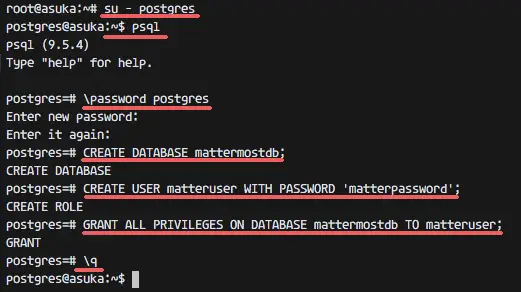
Mattermost mit PostgreSQL & Nginx auf Ubuntu 16.04

Software Reporter Tool in Chrome deaktivieren

Netflix: Eigenes Profilbild nutzen
Verstecktes Administrator-Konto in Windows einblenden

Komfortserien ohne Abo: 9 echte Alternativen
